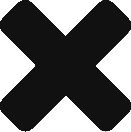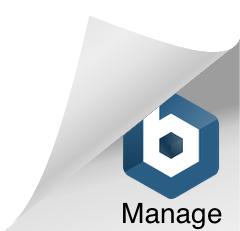Alertas
Dentro do módulo de inventário, os alertas terão como funcionalidade comunicar ao usuário sobre quaisquer alterações de software, hardware, utilização de espaço em disco, dentre outros demais avisos que podem vir a surgir. Na seção de “Configurações” você encontra todos os alertas que podem ser habilitados para serem gerados no módulo de inventário.
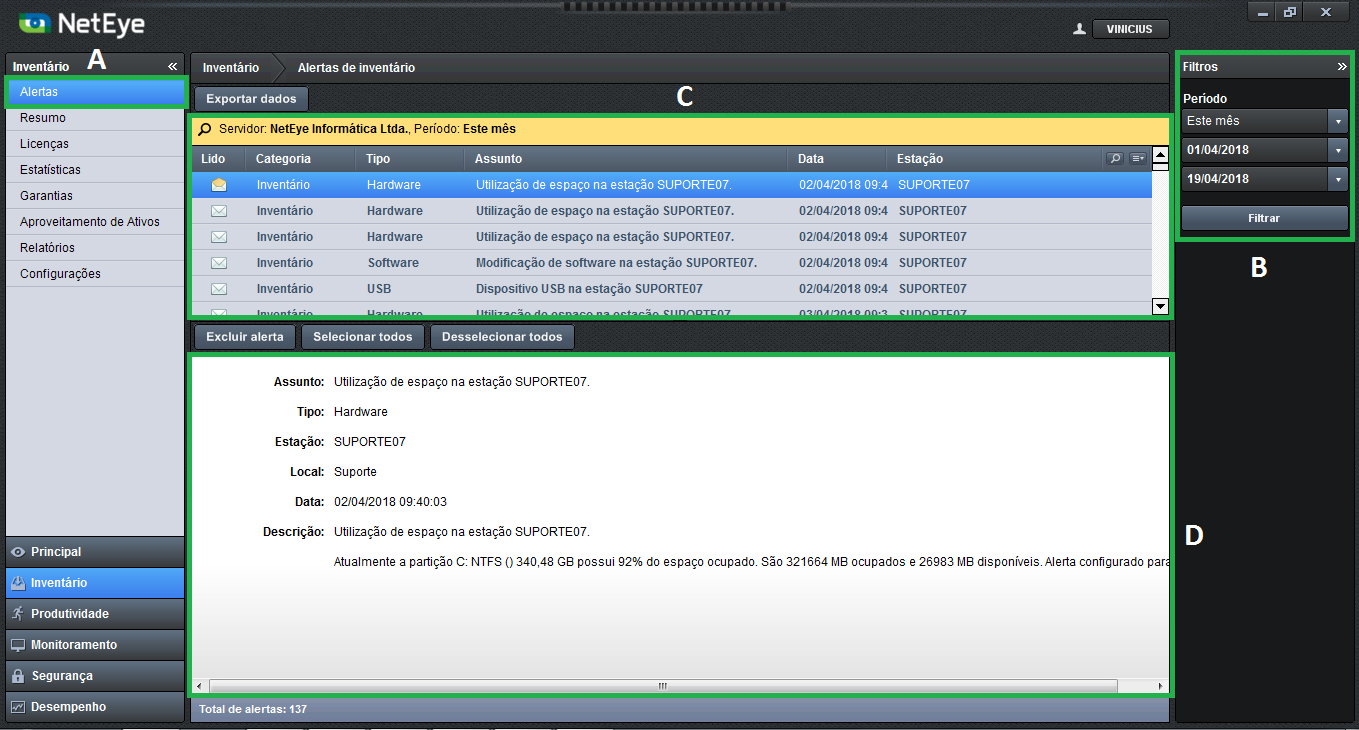
A: Localização da seção de alertas;
B: Seleção de filtros;
C: Lista de alertas gerados;
D: Caixa de detalhes do alerta selecionado.
Resumo
A tela de resumo exibirá a lista de máquinas monitoradas e algumas breves informações referentes à estação.
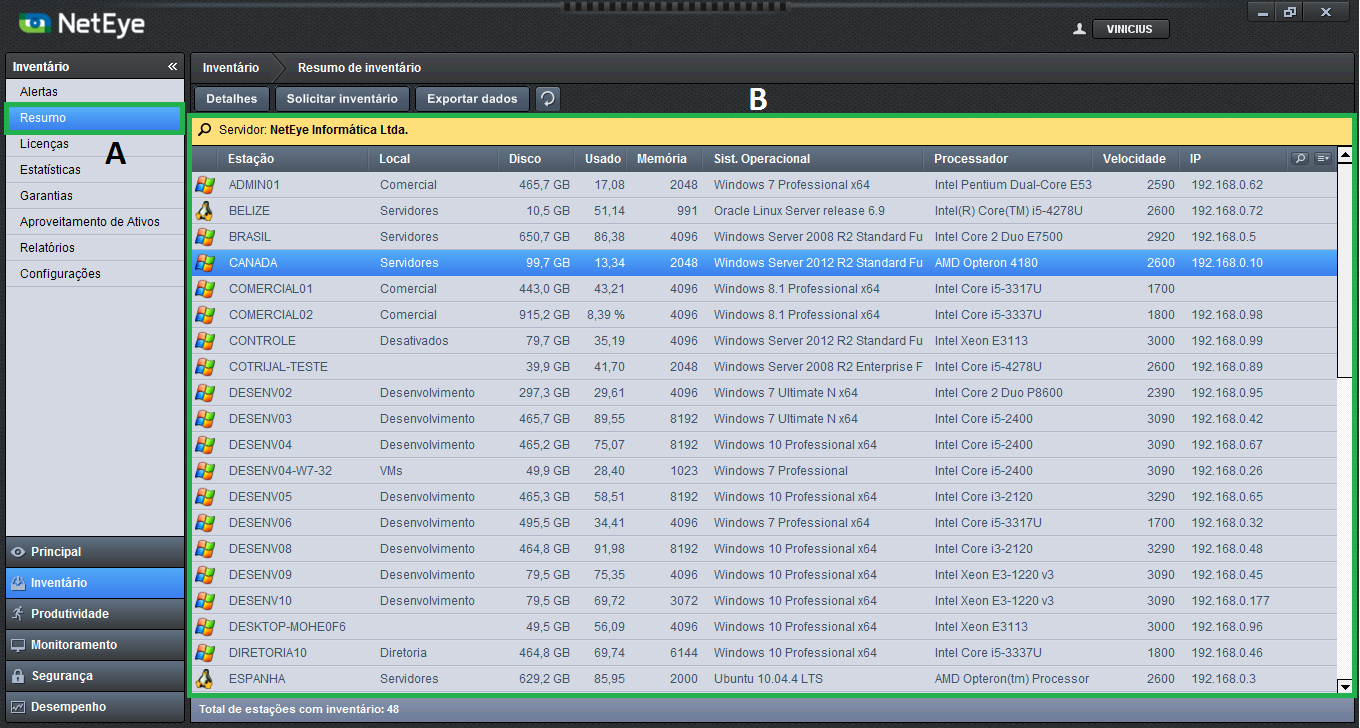 Figura 2: Inventário > Resumo
Figura 2: Inventário > Resumo
A: Localização da seção “Resumo”;
B: Lista de estações.
Ainda dentro de resumo, podemos acessar o inventário completo de cada máquina selecionando a estação e clicando em “Detalhes”, ou apenas dando dois cliques em qualquer parte da “linha”. Além disso, o inventário das estações será feito periodicamente conforme ajustado na seção de “Configurações”. Porém, é possível ainda solicitar um novo inventário imediatamente selecionando a máquina desejada e clicando em “Solicitar inventário”.
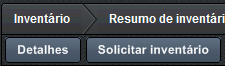
Figura 3: Botões localizados acima da identificação do servidor (tarja amarela) e à direita do menu de navegação dos módulos do NetEye
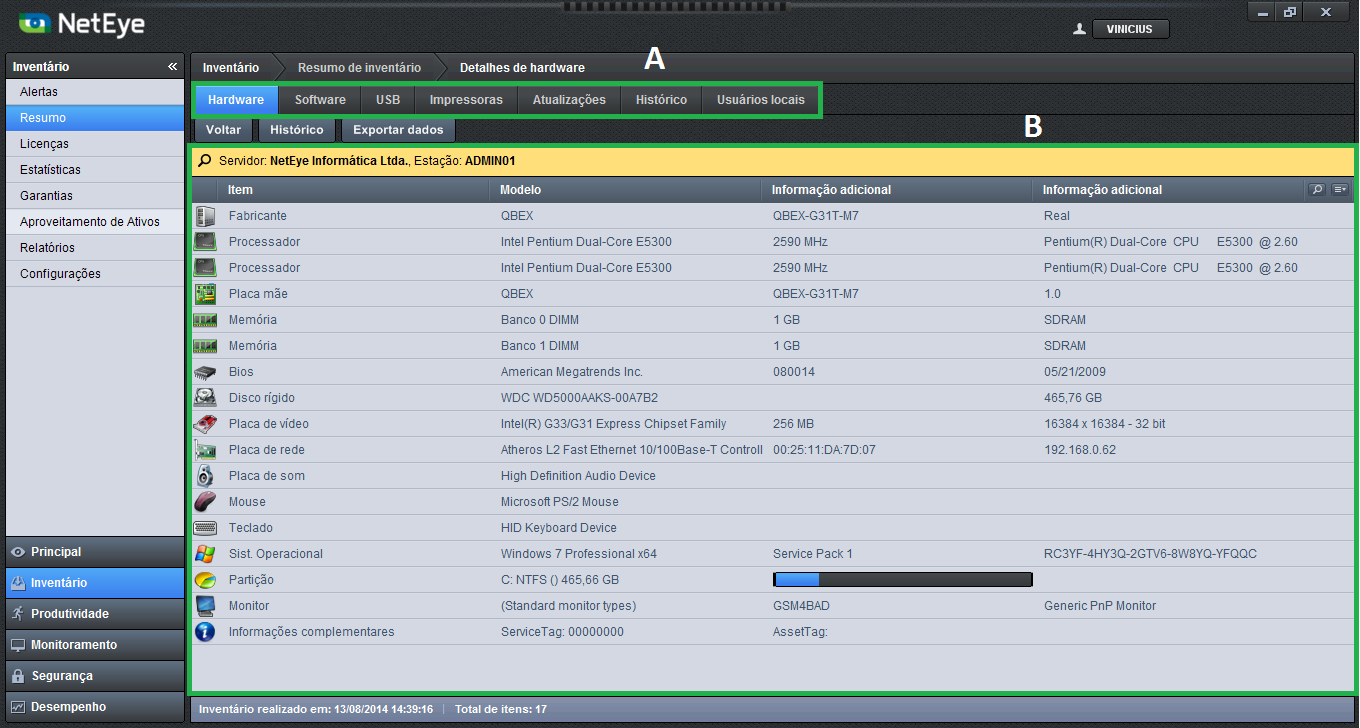 Figura 4: Inventário > Resumo > Detalhes
Figura 4: Inventário > Resumo > Detalhes
A: Botões de navegação divididos em categorias;
B: Janela de exibição de dados referente ao botão selecionado.
Estatísticas
A seção de estatísticas trará a compilação de alguns dados coletados pelo NetEye, apresentando os mesmos em forma de gráfico ou em detalhes, como ilustram as figuras 5 e 7:
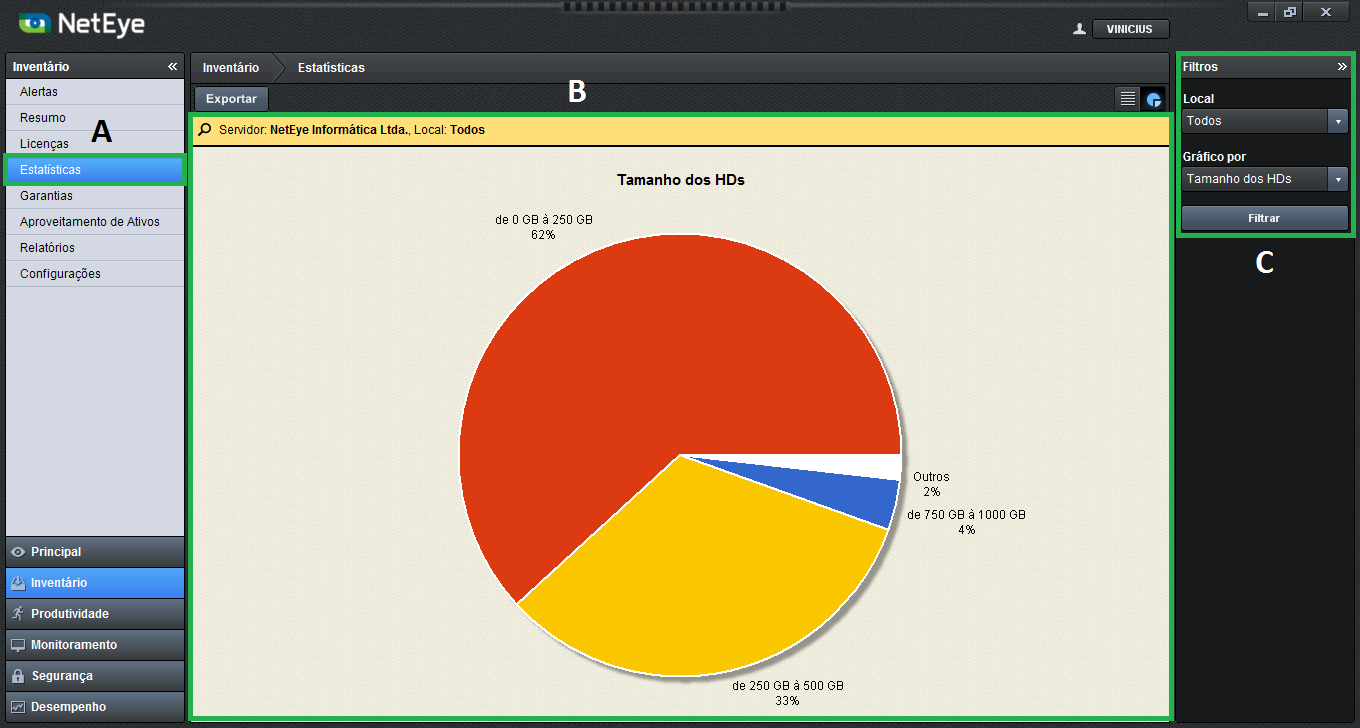 Figura 5: Inventário > Estatísticas (modo gráfico)
Figura 5: Inventário > Estatísticas (modo gráfico)
A: Localização da seção “Estatísticas”;
B: Área de exibição dos dados em forma de gráfico;
C: Seleção de filtros.
Através dos filtros é possível selecionar e exibir informações referentes aos seguintes itens:
- – Tamanho dos HDs;
- – Espaço livre das partições;
- – Sistemas de arquivos;
- – Total de memória das estações;
- – Fabricante do processador;
- – Total de núcleos do processador.
Após filtrar os dados e gerar o gráfico, é possível ainda verificar os detalhes com um duplo clique sob uma das fatias, ou através do ícone de detalhamento posicionado logo acima da área de exibição do gráfico e à esquerda da seleção de filtros, como na imagem a seguir:
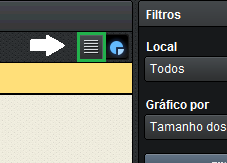
Figura 6: Botões localizados acima da identificação do servidor/filtros (tarja amarela) e à esquerda da seleção de filtragem
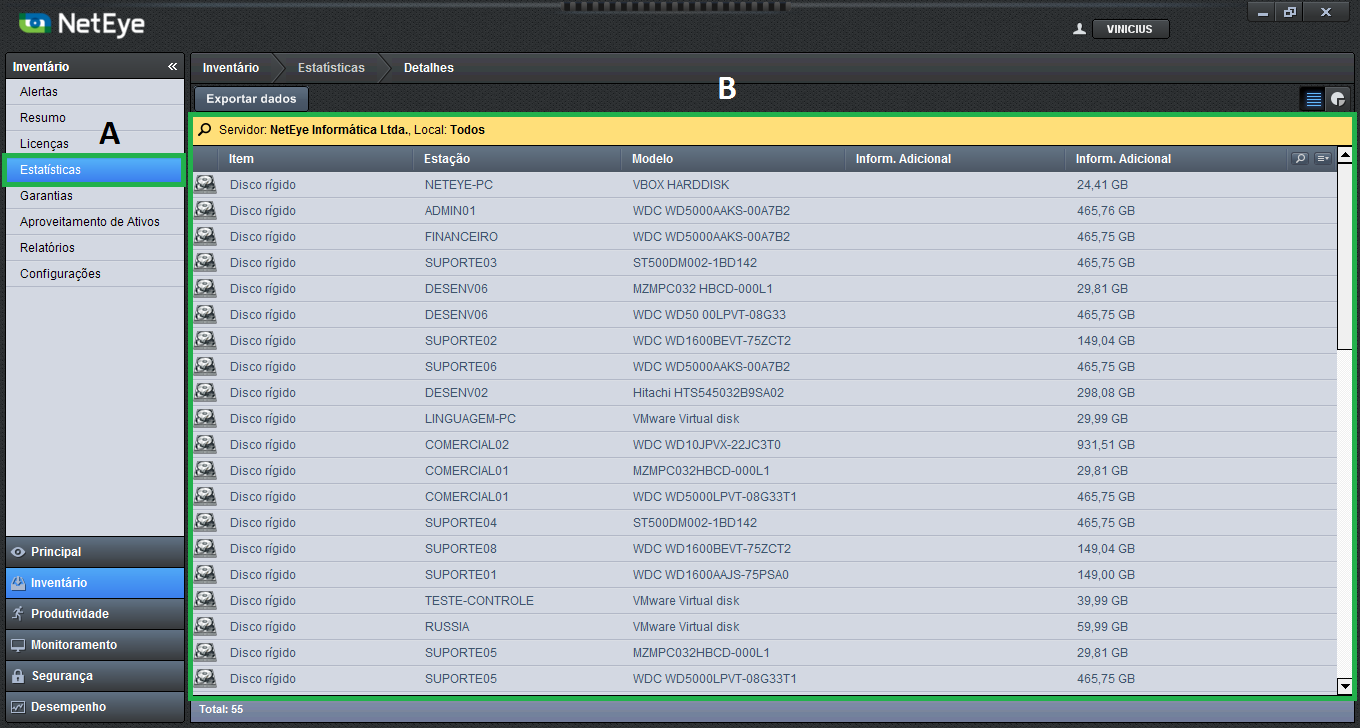 Figura 7: Inventário > Estatísticas (modo detalhes)
Figura 7: Inventário > Estatísticas (modo detalhes)
A: Localização da seção “Estatísticas”;
B: Exibição detalhada dos dados.
Garantias
A seção de “Garantias” é um espaço no NetEye que permite ao usuário cadastrar as garantias das estações de trabalho da rede e acompanhar o seu tempo restante, além de guardar informações como nível de garantia, data de aquisição e número da nota fiscal. O NetEye irá gerar alertas informando ao usuário quando o período de expiração estiver próximo, tempo esse que pode ser ajustado na seção de “Configurações” do módulo.
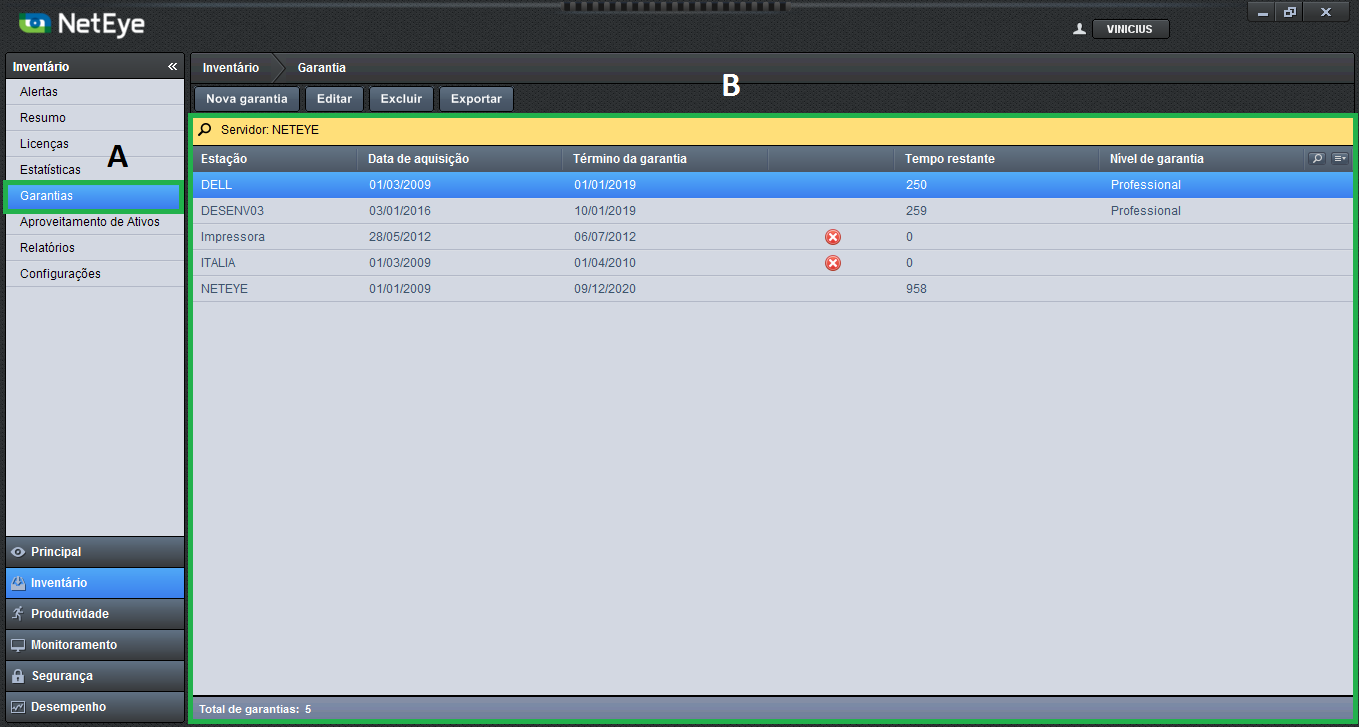 Figura 8: Inventário > Garantias
Figura 8: Inventário > Garantias
A: Localização da seção “Garantias”;
B: Área de listagem das garantias cadastradas.
Aproveitamento de ativos
A funcionalidade de aproveitamento de ativos demonstra, através de gráficos e detalhes, quais estações estão ligadas, se realmente estão sendo utilizadas, e/ou até mesmo indica quais passam grande parte do tempo desligadas. Os dados permitem ao usuário ter um controle da utilização dos computadores, podendo ajudá-lo a analisar a subutilização de estações de trabalho. A exibição das informações é feita nos modos de gráficos e também de forma detalhada como ilustram as figuras 9 e 10.
As barras exibem através de cores distintas os três diferentes cenários que o NetEye pode identificar referente aos ativos, são eles:
- – Desligado – Tempo em que a máquina permaneceu desligada;
- – Ligado – Tempo em que a estação esteve ligada sem nenhum usuário logado;
- – Em uso – Tempo em que um ou mais usuários estiveram logados na estação.
Os dados serão sempre dos dias antecedentes, ou seja, sempre das 24 horas anteriores. Importante observar que os dados serão exibidos apenas após a estação estar “logada”.
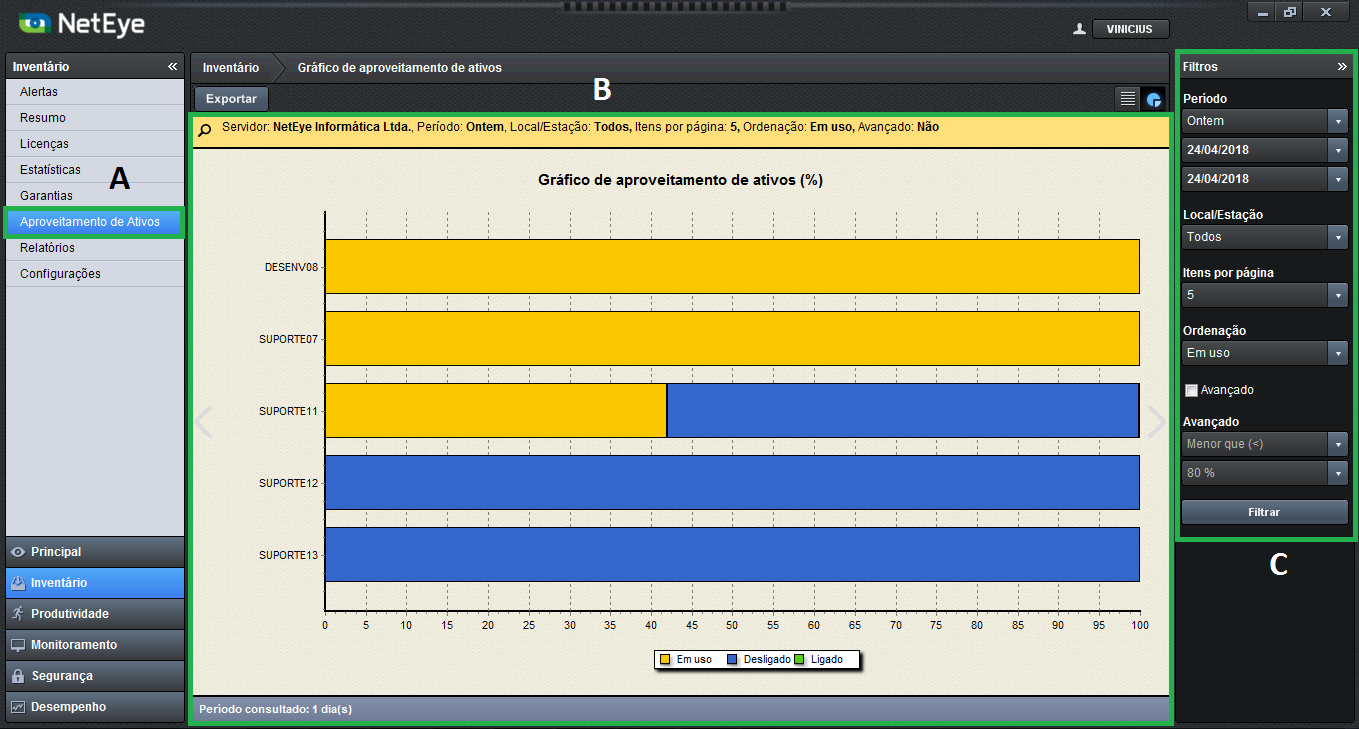 Figura 9: Inventário > Aproveitamento de ativos (modo gráfico)
Figura 9: Inventário > Aproveitamento de ativos (modo gráfico)
A: Localização da seção “Aproveitamento de ativos”;
B: Área de exibição dos gráficos horizontais;
C: Área de filtragem.
A exibição detalhada dos ativos pode ser visualizada com um duplo clique sob as barras ou através do ícone de detalhamento, idêntico à figura 6 localizada mais acima no artigo.
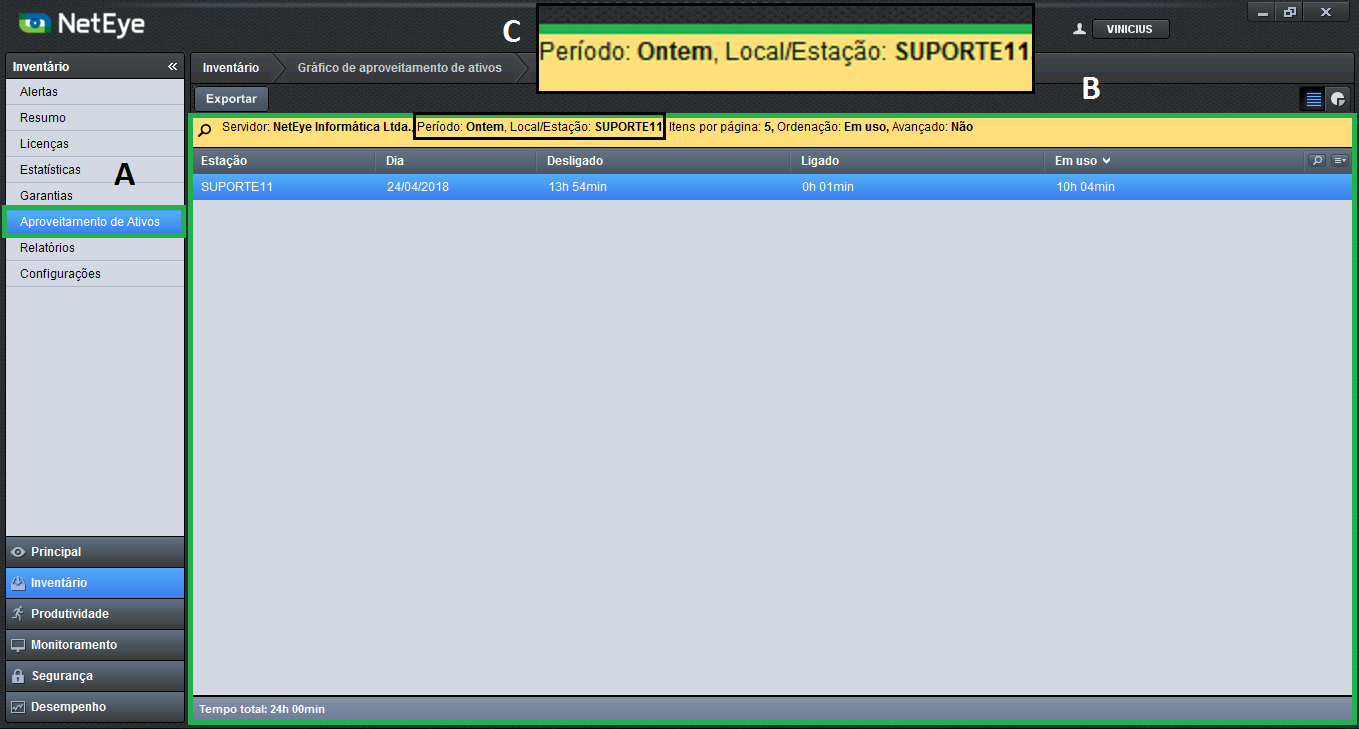 Figura 10: Inventário > Aproveitamento de ativos (modo detalhes)
Figura 10: Inventário > Aproveitamento de ativos (modo detalhes)
A: Localização da seção “Aproveitamento de ativos”;
B: Exibição detalhada do aproveitamento de estações;
C: Filtragem utilizada.